
Vir slike: pixabay.com
Danes je uporaba mobilnih naprav na vrhuncu. Ljudje so mobilni do te mere, da ne prenašajo niti gotovine, fizičnega vkrcavalnega lista za polet itd. Upoštevajte tako visoko zanesljivost mobilne naprave, da je pomembno vedeti, kako povečati življenjsko dobo baterije naprave iPhone.
Ti nasveti vam bodo prav tako pomagali, da bo vaš iPhone trajal nekoliko dlje, ko se odpravite na zabave med vikendi, ne da bi imeli polnilni kabel ali brez priključka za napajanje.
Spodaj je nekaj nasvetov in trikov, s katerimi lahko podaljšate življenjsko dobo baterije naprave iPhone:
- Omogoči način nizke porabe
- Preverite porabo baterije
- Upravljajte osvežitev aplikacije Ozadje
- Preklopite na način letala
- Ustavi aplikacije za sledenje lokacije
- Svetlost naj bo nizka
- Shranite baterijo s funkcijo samodejnega zaklepanja
- Hranite primarni e-poštni račun
- Onemogoči Bluetooth
- Onemogoči Wi-Fi
- Zmanjšajte glasnost
- Izogibajte se vrhunskim igram
- Izklopite iCloud
- Onemogoči samodejno posodabljanje aplikacije
1. Omogočite način nizke porabe
Apple je na WWDC 2015 predstavil novo funkcijo varčevanja z baterijo. Apple je poleg te funkcije navedel tudi, da naj bi iOS 9 pomagal bateriji zdržati dodatno uro, ne da bi ta način varčevanja z baterijo sploh potreboval.
Če baterija vaše naprave iPhone pade pod 20 odstotkov energije, boste dobili sistemsko pojavno sporočilo, ki vas opozori na nizko porabo baterije in ponuja način nizke porabe (prikazan na posnetku 1). Če želite vklopiti način nizke porabe, ga preprosto izberite v pojavnem sporočilu.
Ko je omogočen način z nizko porabo energije, boste zmanjšali animacije v celotnem sistemu, skrajšali čas, preden zaslon potemni, in naredili vse možne napore, da boste življenjsko dobo baterije ohranili nekoliko dlje.
Če želite kadar koli omogočiti način nizke porabe, lahko to dosežete z nastavitvami (prikazano na posnetku 3). Ta funkcija je na voljo samo v iOS 9, ki prihaja to jesen. Če določite indikator baterije v zgornjem desnem kotu zaslona, lahko ugotovite, ali je aktiviran način nizke porabe ali ne.
Priporočeni tečaji
- Android UI tečaj za vhodni vmesnik
- iOS 8 tečaji
- Poklicni tečaj za razvijalce za Android
- Certifikacijski tečaj v Android Apps Advanced
Običajno je zelena za zadostno napolnjenost baterije, rdeča za nizko napolnjenost baterije in rumena, če je omogočen način nizke porabe (prikazano na posnetkih 2 in 3).
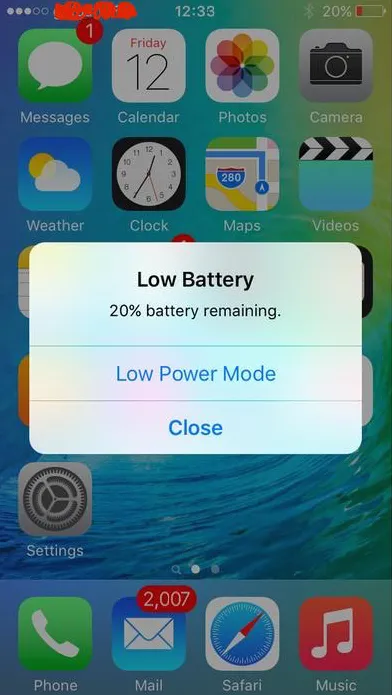 Posnetek zaslona 1
Posnetek zaslona 1 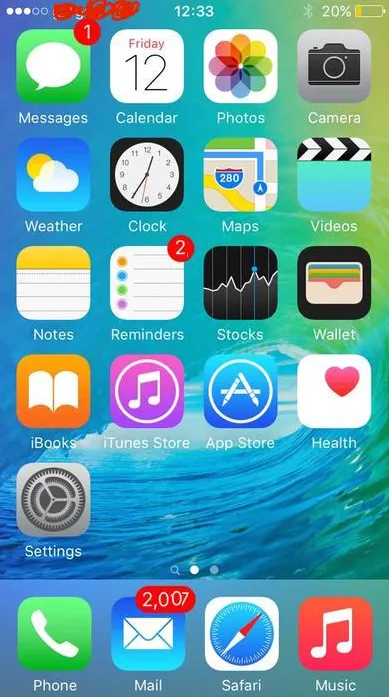 Posnetek zaslona 2
Posnetek zaslona 2 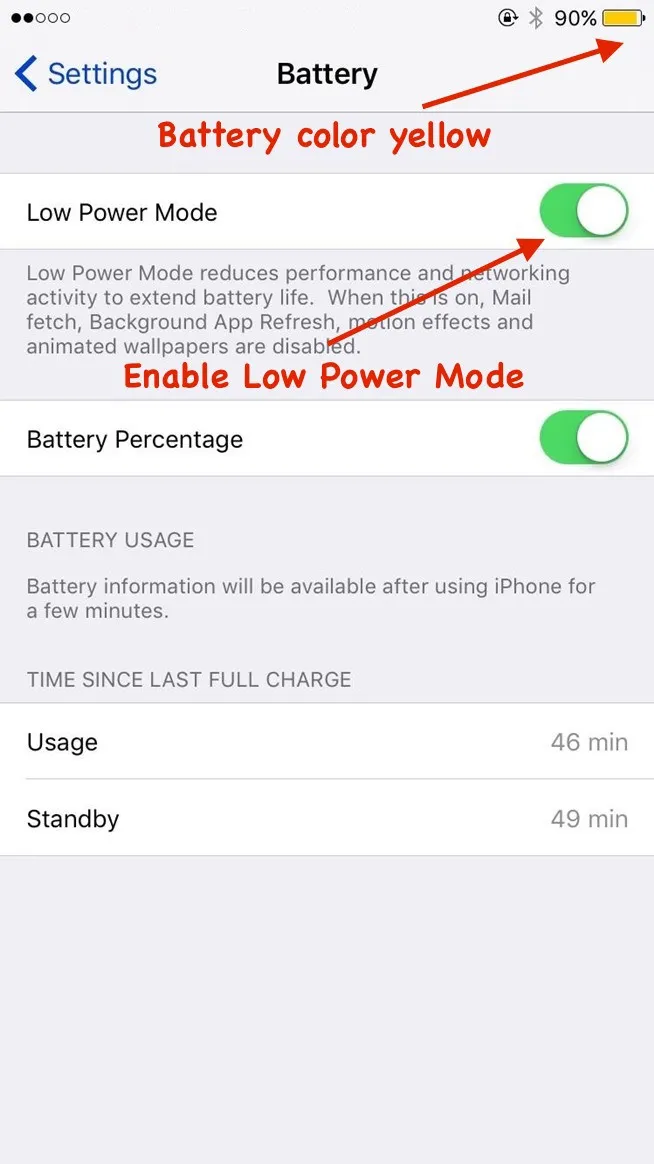 Posnetek zaslona 3
Posnetek zaslona 3
2. Preverite porabo baterije
Najboljši način za določitev težave z baterijo vašega iPhone je preverjanje statistike porabe baterije v nastavitvah . Preprosto odprite Nastavitve z enim dotikom v aplikaciji. Nato pojdite kot Splošno -> Uporaba -> Uporaba baterije .
Čas uporabe in pripravljenosti lahko preverite v pogledu uporabe baterije (prikazano na posnetku 4). Čas uporabe je, koliko časa uporabljate telefon od zadnjega polnjenja. V večini primerov je čas uporabe precej krajši od časa pripravljenosti.
Baterijo iPhone lahko preizkusite tako, da zabeležite čas uporabe in pripravljenosti, nato pa napravo preklopite v stanje mirovanja s pritiskom na vklop / izklop. Zdaj po petih minutah preverite spremembe časa uporabe in pripravljenosti. Če se čas uporabe poveča za minuto, čas pripravljenosti pa je pridobil pet minut, potem vaša naprava deluje popolnoma v redu.
Če dobite čas porabe za več kot minuto, je s telefonom nekaj težav, kar preprečuje spanje. Označuje tudi, da imate težave z praznjenjem baterije.
Prav tako lahko preverite količino odstotka, ki ga posamezna aplikacija porabi za baterijo vaše naprave v uporabi baterije v dveh kategorijah, in sicer v zadnjih 24 urah in zadnjih 7 dneh (prikazano na posnetku zaslona 4). Na podlagi teh statistik lahko odstranite aplikacijo, ki porabi več baterije.
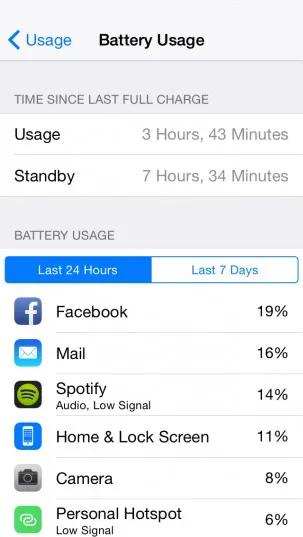 Posnetek zaslona 4
Posnetek zaslona 4
3. Upravljajte osvežitev aplikacije Ozadje
iOS 8 ima funkcijo, imenovano kot osvežitev aplikacij za ozadje, pri kateri se vsebina aplikacije osveži tudi v ozadju.
Na primer, odprete aplikacijo za novice in po določenem časovnem intervalu preklopite na drugo aplikacijo. V tem procesu je aplikacija za novice prešla v ozadje, medtem ko je druga aplikacija v ospredju . Vsebina aplikacij za novice se samodejno osveži, čeprav je v stanju ozadja. Tako ob preklopu nazaj na aplikacijo za novice dobite posodobljeno vsebino novic.
Ta funkcija je lahko uporabna v določenih okoliščinah, vendar je večinoma to zgolj zapravljanje pri porabi energije in porabe baterije.
Ročno lahko izklopite osveževanje aplikacije Ozadje, če želite podaljšati življenjsko dobo baterije. Za dosego tega uporabite spodnje korake:
Nastavitve -> Splošno -> Osveži aplikacijo za ozadje
V tem pogledu lahko omogočite / onemogočite osvežitev aplikacije Ozadje. Če želite to funkcijo onemogočiti samo za določeno aplikacijo, je ta določba na voljo tako, da izberete aplikacijo in onemogočite funkcijo (prikazano na posnetku zaslona 5).
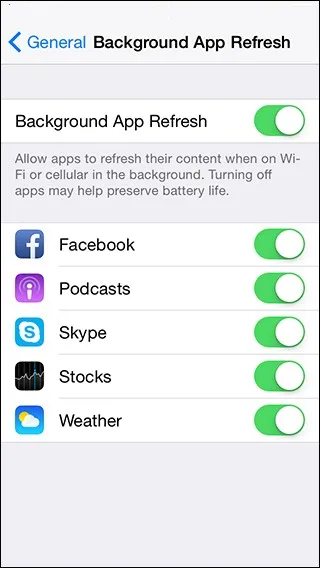 Posnetek zaslona 5
Posnetek zaslona 5
4. Preklopite na način letala
Način letala, ko je omogočen, ustavi večino funkcij za oddajanje signala vaše naprave, zato ne morete klicati ali sprejemati klicev ali sporočil.
Vaša naprava iPhone nenehno preverja, ali so v bližini mobilna omrežja in omrežja Wi-Fi, in s tem zmanjšuje porabo baterije. Če se premikate iz enega kraja v drugega, se naprava skuša povezati z najbližjo bazno postajo in tako porabi bat
Če ste prepričani, da ne potrebujete nobenih klicev za pošiljanje / sprejemanje, dostop do interneta, potem lahko preklopite na način letala. Spodaj so druge možnosti za omogočanje načina letala:
A) Uporaba nadzornega centra (prikazano na posnetku zaslona 6):
- Odprite nadzorni center s potezo potegnite navzgor
- Dotaknite se ikone letala
B) Uporaba nastavitev (prikazano na posnetku zaslona 7):
- Dotaknite se možnosti Nastavitve, prisotnega na začetnem zaslonu
- Omogoči način letala
Ko je način letala omogočen, lahko v zgornjem levem kotu naprave vidite ikono letala (prikazano na posnetku 6 in 7).
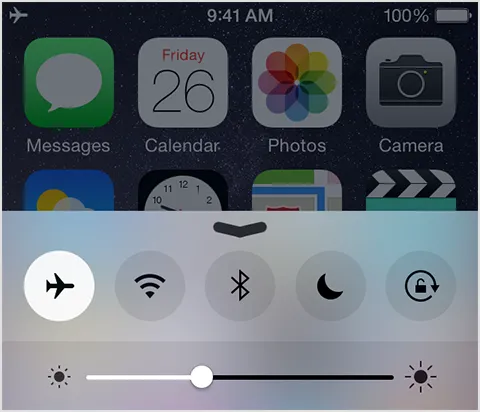 Posnetek zaslona 6
Posnetek zaslona 6 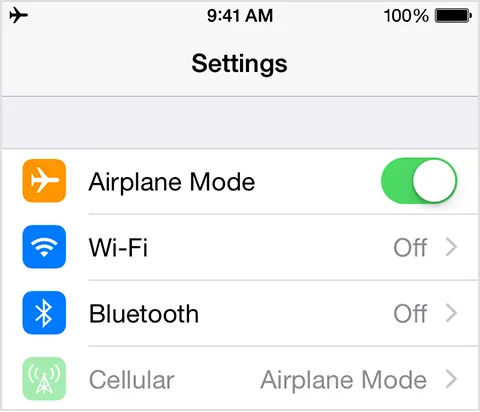 Posnetek zaslona 7
Posnetek zaslona 7
Podatke lahko uporabljate, čeprav je način letala omogočen s preprosto povezavo omrežja Wi-Fi naprave.
5. Ustavite aplikacije za sledenje lokacije
Morda obstaja scenarij, da ste preizkusili vse možne poskuse povečanja porabe baterije, vendar se kljub temu soočate s hitrim praznjenjem baterije. Pravi krivec so lahko aplikacije, ki iz ozadja prikličejo lokacijsko storitev .
Aplikacije, kot so Facebook, Twitter, Google Maps itd., Zahtevajo vašo trenutno lokacijo in zato v ozadju prikliče lokacijsko storitev. Lokacijske storitve lahko onemogočite za aplikacije, ki ne želite, da se vaša trenutna lokacija deli.
V spodnjih korakih onemogočite / omogočite lokacijsko storitev (prikazano na posnetkih 8 in 9):
- Odprite aplikacijo Nastavitve na začetnem zaslonu
- Dotaknite se zasebnosti
- Tapnite Lokacijske storitve
- Onemogočite lokacijske storitve za vse ali določene aplikacije, ki jih ne želite dati v skupno rabo
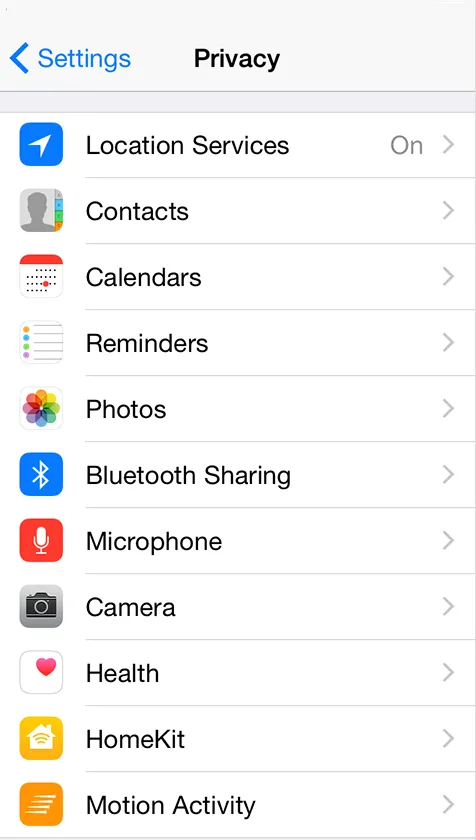 Posnetek zaslona 8
Posnetek zaslona 8 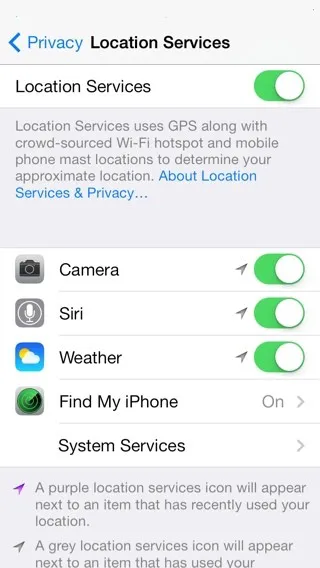 Posnetek zaslona 9
Posnetek zaslona 9
6. Naj bo svetlost nizka
Svetlost je neposredno povezana z močjo baterije. Če je svetlost nastavljena na polno, se baterija kmalu izprazni in obratno. V primeru naprave mrežnice je porabljena baterija za svetlost skoraj dvojna kot naprava, ki nima mrežnice.
Življenjsko dobo baterije lahko prihranite tako, da prilagodite svetlost svoje naprave. Spodaj sta dve možnosti za nastavitev svetlosti:
A) Uporaba nadzornega centra (prikazano na posnetku zaslona 6):
- Odprite nadzorni center s potezo potegnite navzgor
- Svetlost nastavite tako, da povlečete drsnik
B) Uporaba nastavitev (prikazano na posnetku zaslona 10):
- Dotaknite se možnosti Nastavitve, prisotnega na začetnem zaslonu
- Tapnite na Prikaži in svetle
- Svetlost nastavite tako, da povlečete drsnik
Svetlost vaše naprave se poveča, ko drsnik povlečete naprej, in zmanjša, ko drsnik povlečete nazaj. Obstaja možnost samodejne svetlosti, ki omogoča samodejno prilagajanje svetlosti naprave. Vendar pa Apple trdi, da je samodejna svetlost namenjena varčevanju z energijo baterije vaše naprave, kar je morda do neke mere res.
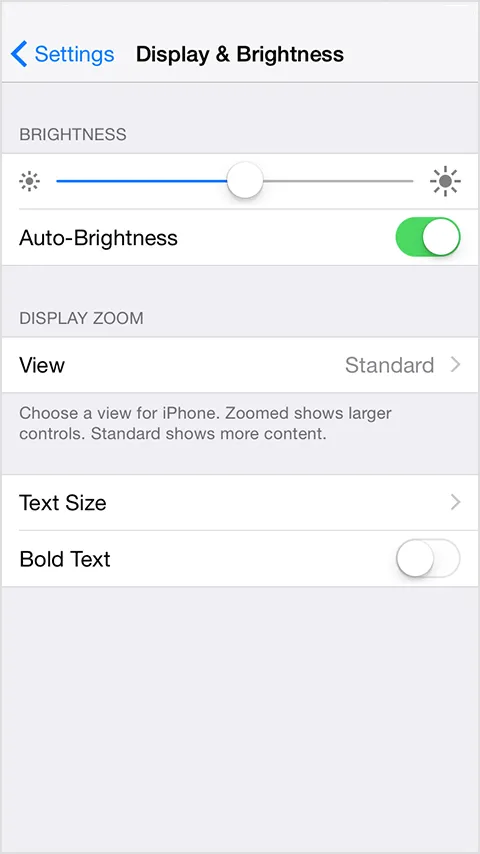 Posnetek zaslona 10
Posnetek zaslona 10
7. Shranite baterijo s funkcijo samodejnega zaklepanja
Osnovno dejstvo je, da ko je zaslon naprave iPhone vklopljen (tj. Odklenjen), porablja energijo baterije . Kadar je ne uporabljate, zaslon naprave zaklenete. To bo prihranilo porabo baterije, čeprav je to lahko zelo majhna količina. Zaslon naprave iPhone lahko zaklenete s preprostim pritiskom gumba za vklop .
Funkcijo samodejnega zaklepanja lahko za napravo iPhone omogočite tudi s spodnjimi koraki (prikazan na posnetkih 10 in 11):
- Odprite aplikacijo Nastavitve na zaslonu Domači zaslon
- Izberite Splošno
- Izberite Samodejno zaklepanje
- S seznama izberite časovni interval
Časovni interval, ki je na voljo, je 1, 2, 3, 4 in 5 minut . Če ne želite zakleniti zaslona naprave, potrdite, da na dnu ni nikoli prikazana možnost (prikazano na posnetku 11).
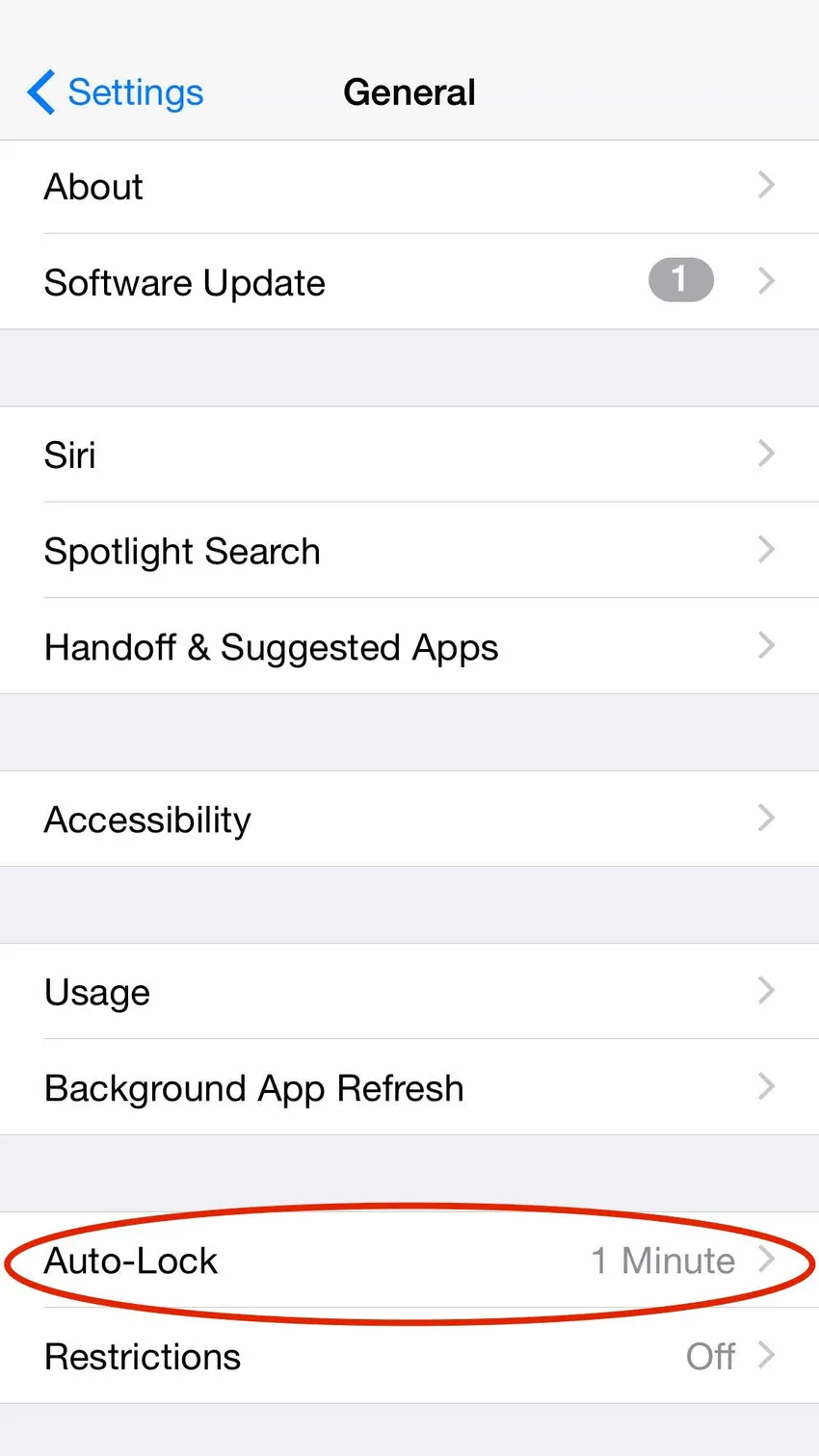 Posnetek zaslona 11
Posnetek zaslona 11 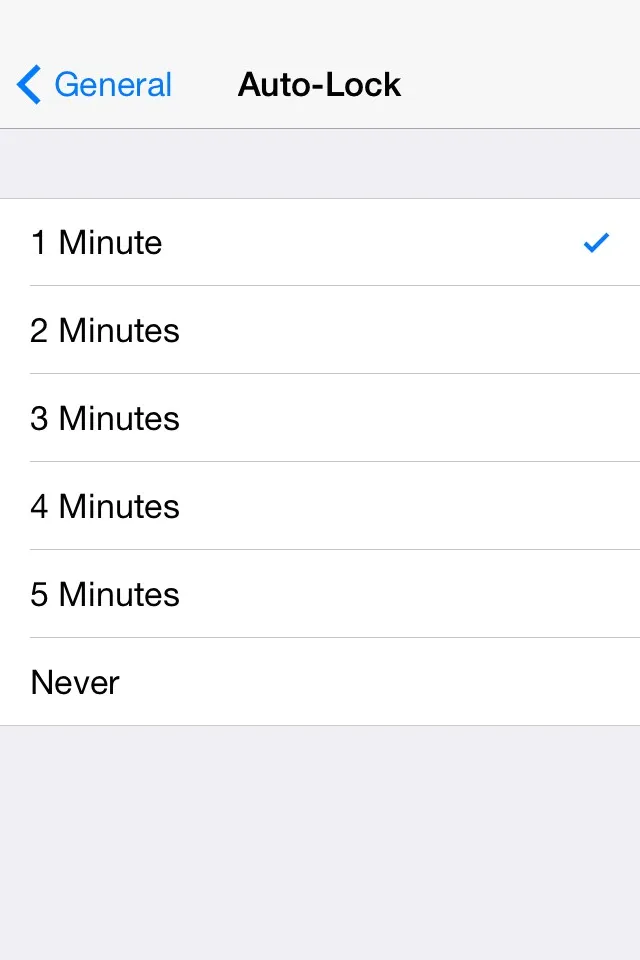 Posnetek zaslona 11
Posnetek zaslona 11
8. Hranite primarni e-poštni račun
Če imate na napravi iPhone konfigurirano več e-poštnih računov, kot so gmail, yahoo, AOL, outlook itd., Lahko naprava pogosto zmanjka energije . To je zato, ker vsak e-poštni račun poskuša povezati strežnik, da bi posodobil in s tem porabil življenjsko dobo baterije.
Priporočamo, da hranite tiste e-poštne račune, ki so pomembno konfigurirani v napravi iPhone. Te e-poštne račune lahko upravljate tako, da dodate / izbrišete račune iz Nastavitve (prikazano na posnetkih 12 in 13).
Nastavitve -> Pošta, Stiki, Koledarji -> Izberi račun -> Izbriši račun
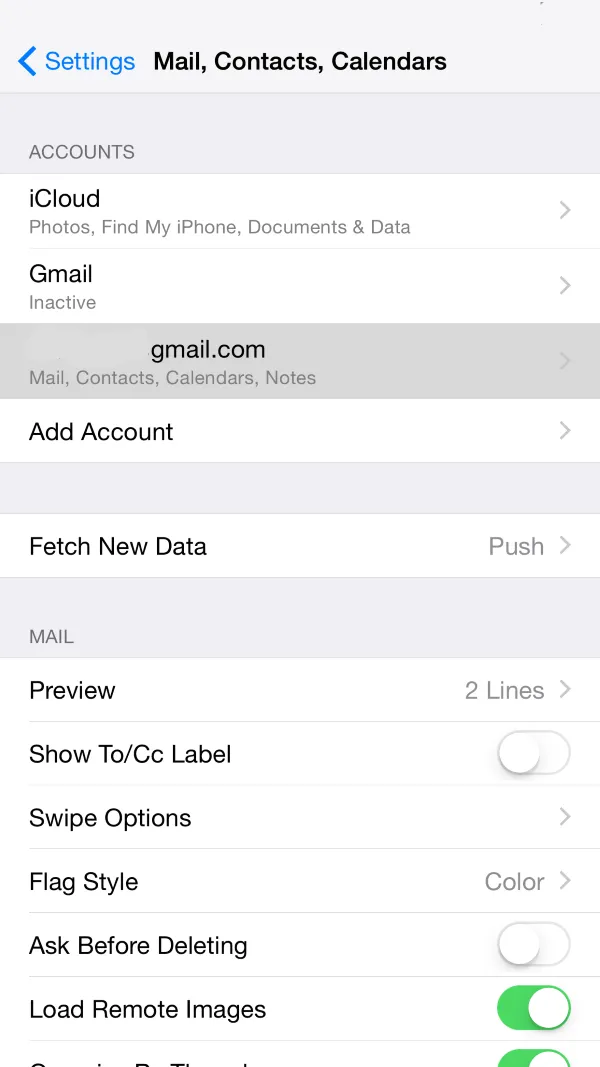 Posnetek zaslona 12
Posnetek zaslona 12 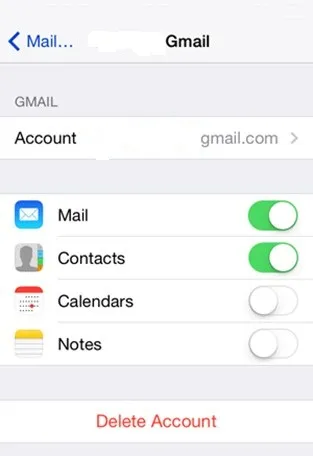 Posnetek zaslona 13
Posnetek zaslona 13
9. Onemogočite Bluetooth
Velikokrat se zgodi, da pozabite izklopiti bluetooth, ko je opravljeno. Za npr. prenos datotek iz vašega iPhone na drugo napravo, predvajanje glasbe na slušalkah, povezanih z iPhone prek bluetooth. Bluetooth se na splošno šteje za baterijo za odstranjevanje baterij.
Življenjsko dobo baterije lahko prihranite tako, da izklopite Bluetooth, ko ga ne uporabljate . Spodaj sta dve možnosti za izklop bluetooth:
A) Uporaba nadzornega centra (prikazano na posnetku zaslona 6):
- Odprite nadzorni center s potezo potegnite navzgor
- Tapnite Bluetooth, da se izklopite
B) Uporaba nastavitev (prikazano na posnetku zaslona 14):
- Dotaknite se možnosti Nastavitve, prisotnega na začetnem zaslonu
- Dotaknite se Splošno
- Bluetooth
- Izklopite Bluetooth
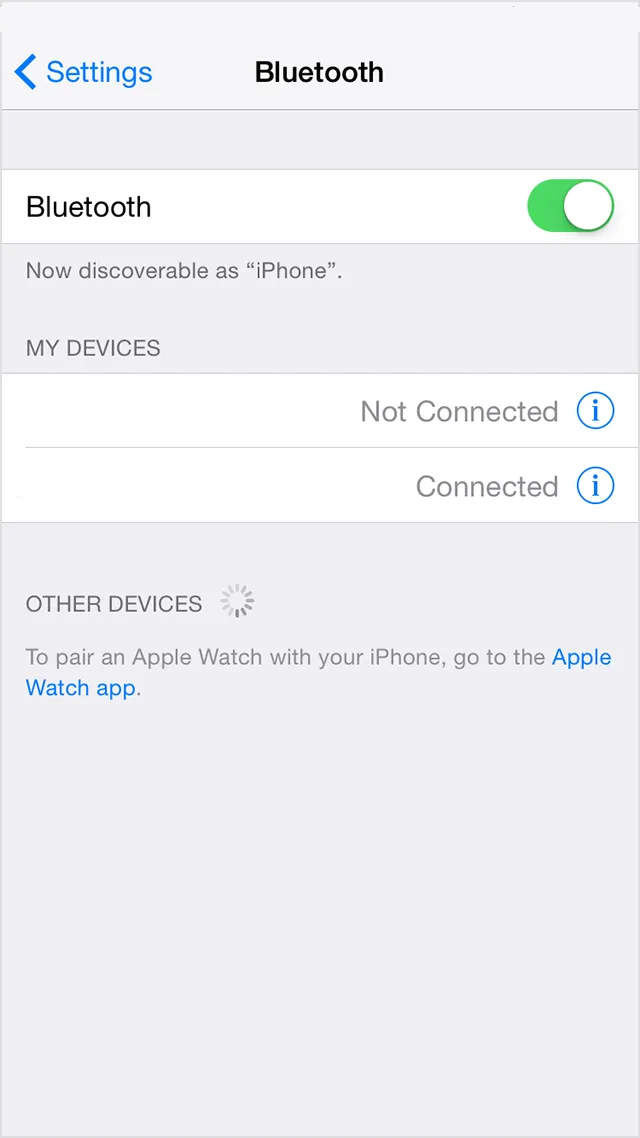 Posnetek zaslona 14
Posnetek zaslona 14
10. Onemogoči Wi-Fi
Wi-Fi, ko je vklopljen, začne iskati razpoložljivo omrežje v dosegu in s tem porabiti moč naprave . Če je signal Wi-Fi slab, bo vaša naprava iPhone potrebovala več energije za prenos in sprejemanje podatkov. Če ne potrebujete več Wi-Fi-ja, je priporočljivo, da ga onemogočite, saj naprava v ozadju išče omrežja Wi-Fi.
Življenjsko dobo baterije lahko prihranite tako, da izklopite Wi-Fi, ko ga ne uporabljate . Spodaj sta dve možnosti za izklop Wi-Fi-ja:
A) Uporaba nadzornega centra (prikazano na posnetku zaslona 6):
- Odprite nadzorni center s potezo potegnite navzgor
- Tapnite Wi-Fi, da ga izklopite
B) Uporaba nastavitev (prikazano na posnetku zaslona 15):
- Dotaknite se možnosti Nastavitve, prisotnega na začetnem zaslonu
- Tapnite WiFi, da se izklopite
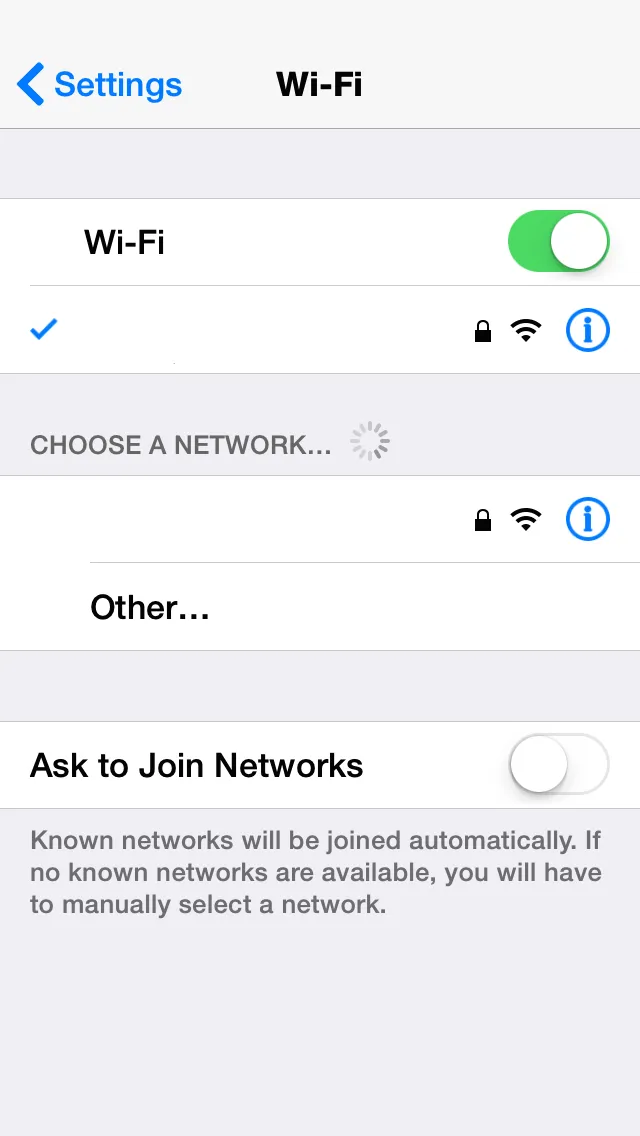 Posnetek zaslona 15
Posnetek zaslona 15
11. Zmanjšajte glasnost
Zmanjšanje glasnosti naprave iPhone lahko podaljša življenjsko dobo baterije iPhone! Zdi se, da vas to preseneča, vendar je res. Če na napravi iPhone predvajate film ali glasbo, preprosto zmanjšajte glasnost. To lahko storite s pritiskom gumba za zmanjšanje glasnosti, ki je prisoten na straneh naprave (prikazano na posnetku zaslona 16).
Uporaba slušalk za predvajanje glasbe in ne predvajanje na zvočnikih lahko prihrani baterijo vaše naprave. Tudi glasbene nastavitve, torej izenačevalnik, zavzamejo tudi veliko moči. Izenačevalnik lahko izklopite kot je prikazano spodaj (prikazano na posnetku zaslona 17):
- Odprite Nastavitve na začetnem zaslonu
- Glasba
- EQ izklopite
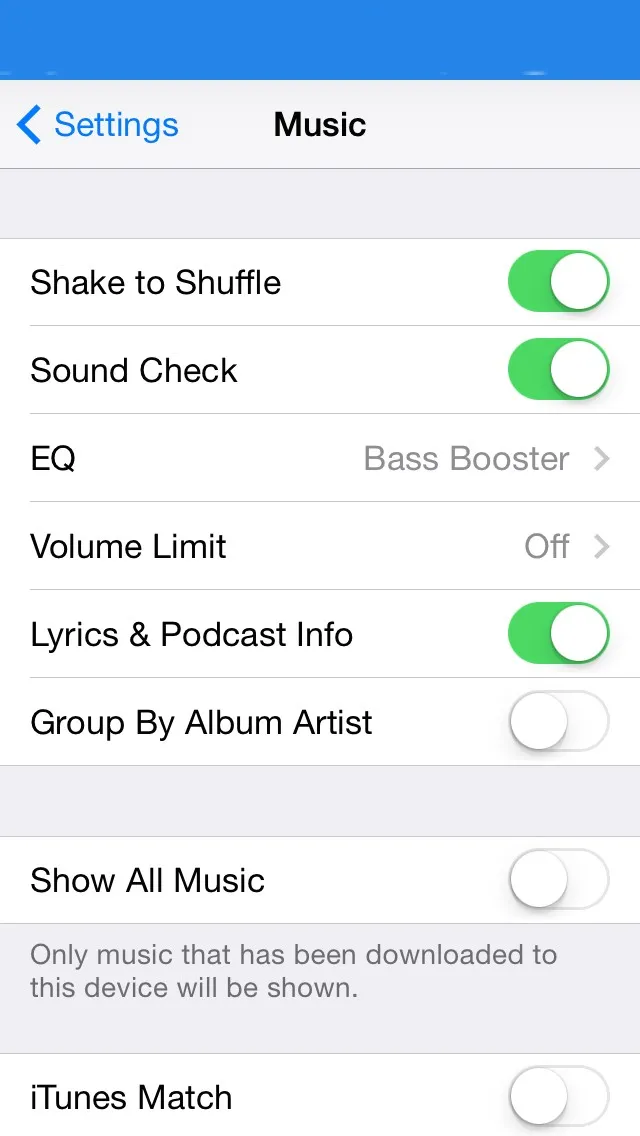 Posnetek zaslona 17
Posnetek zaslona 17
 Posnetek zaslona 16
Posnetek zaslona 16
12. Izogibajte se vrhunskim igram
Osnovno je razumevanje, da igranje iger višjega cenovnega razreda (kot so Temple Run, Subway Surf, FIFA itd.) Na napravi iPhone lahko porabi več Izboljšajte porabo baterije . To je zato, ker te igre vrhunskega ustvarjajo veliko število niti in porabijo več pomnilnika, procesorskega cikla in GPU enot.
Tudi igre, ki zahtevajo vašo lokacijo, lahko hitreje izpraznijo baterijo, saj GPS stalno spremljate. Zato se priporoča izogibanje igranju vrhunskih iger (prikazano na posnetku zaslona 18), ko potujete brez polnilnika ali imate nizko porabo baterije.
 Posnetek zaslona 18
Posnetek zaslona 18
13. Izklopite iCloud
iCloud je shranjevanje v oblaku, kjer se lahko shranijo vsi vaši podatki (iz iPhone, iPad, Macbook itd.) na osrednji in oddaljeni lokaciji. To pomaga pri ustvarjanju varnostnih kopij podatkov in so lahko takoj na voljo .
V prejšnjem članku ste že seznanjeni s tem, kako ustvariti varnostno kopijo naprave iPhone s pomočjo iClouda. Medtem ko izvajate varnostno kopijo iPhone na iCloud, se porabi dobra količina baterije in podatkov . Priporočamo , da iCloud izklopite, če vam primanjkuje baterije.
To funkcijo lahko izklopite s spodnjimi koraki (prikazan na posnetkih 19, 20 in 21):
- Tapnite aplikacijo Nastavitve, prisotno na začetnem zaslonu.
- Tapnite iCloud
- Tapnite iCloud Drive
- Izklopite iCloud Drive
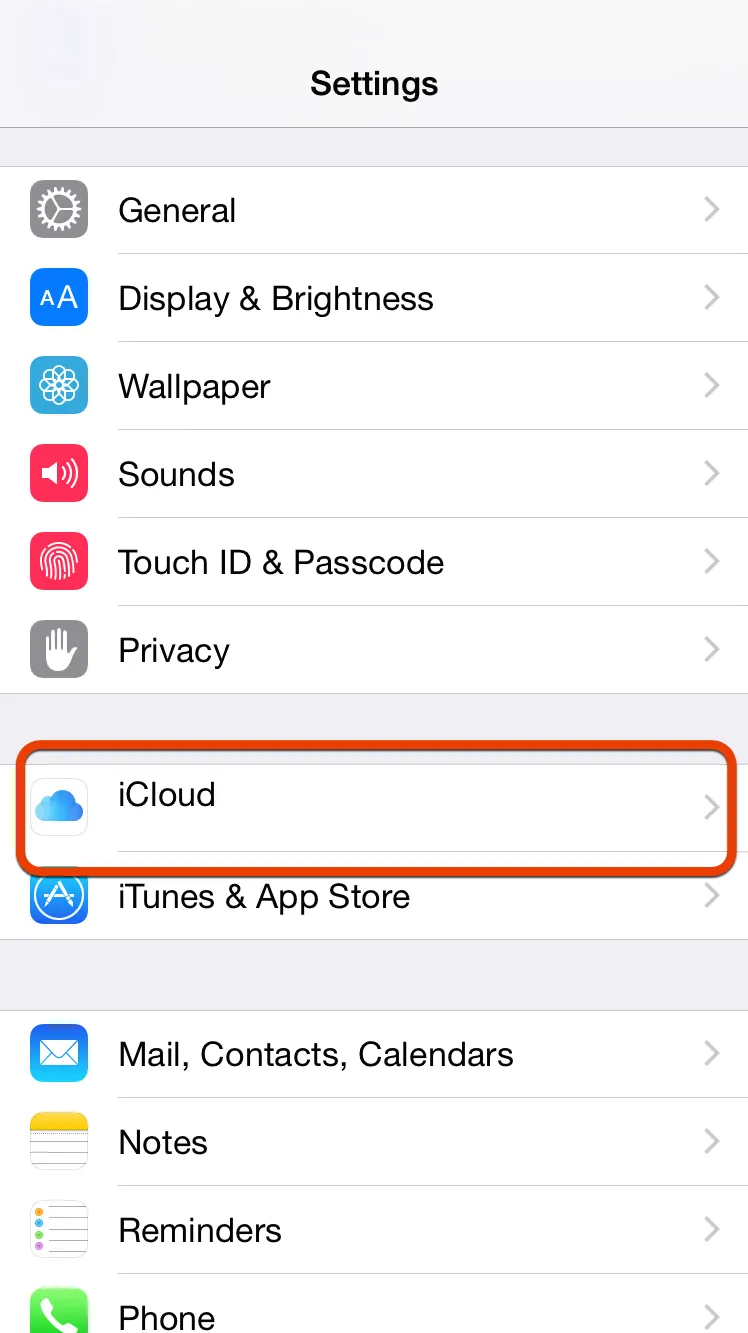 Posnetek zaslona 19
Posnetek zaslona 19 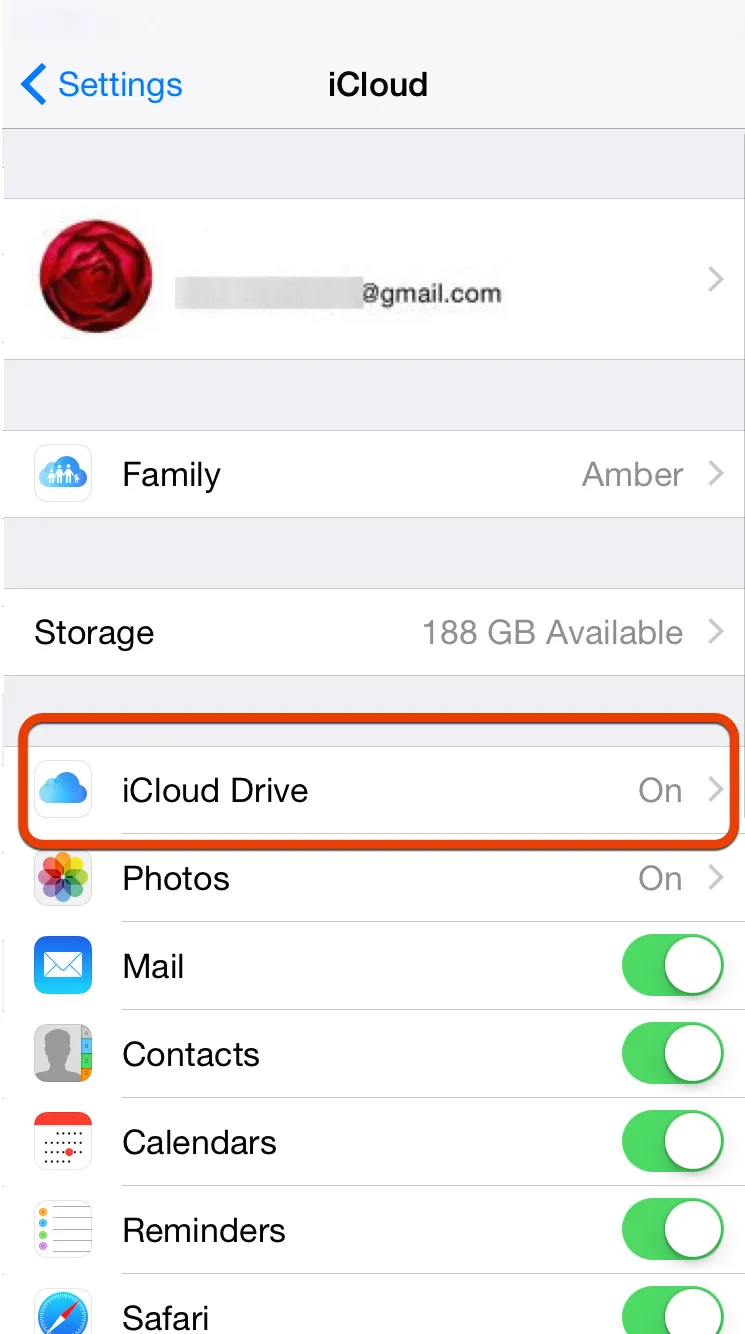 Posnetek zaslona 20
Posnetek zaslona 20 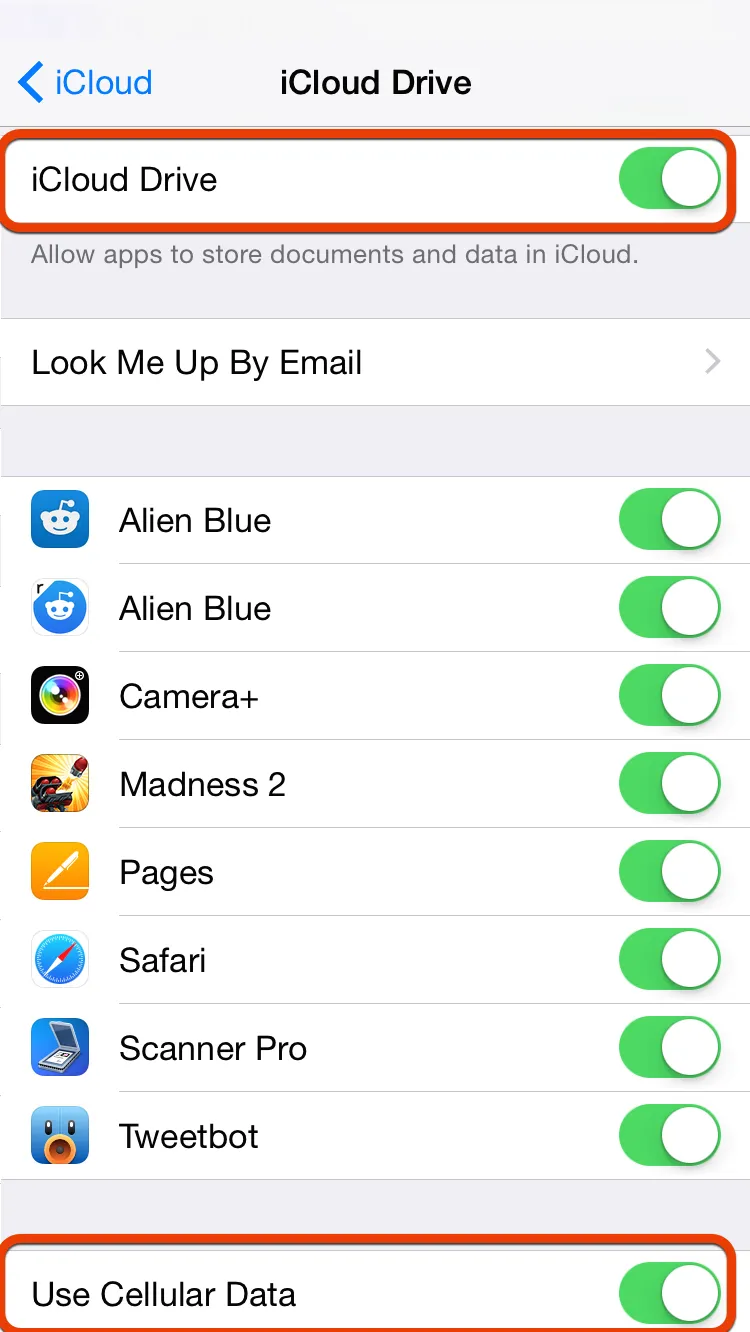 Posnetek zaslona 21
Posnetek zaslona 21
14. Onemogoči samodejno posodabljanje aplikacije
V iOS 7 je bila uvedena funkcija samodejnega posodabljanja, ki omogoča posodobitev vaše aplikacije, ne da bi jim ročno povedal . Prednost te funkcije je, da bodo aplikacije vedno posodobljene . Omejitev pa je, da lahko izprazni baterijo, saj za posodabljanje aplikacije potrebujete veliko podatkov in energije.
Nekateri raje posodabljajo aplikacijo na podlagi izbranih primerov, tj. Izbrane aplikacije se posodabljajo samo, kadar je to potrebno. Če želite ustaviti funkcijo samodejnega posodabljanja, lahko to storite s spodnjimi koraki (prikazan na posnetku 22):
- Tapnite aplikacijo Nastavitve, prisotno na začetnem zaslonu.
- Tapnite iTunes in App Store
- Izklopite posodobitve iz samodejnih prenosov
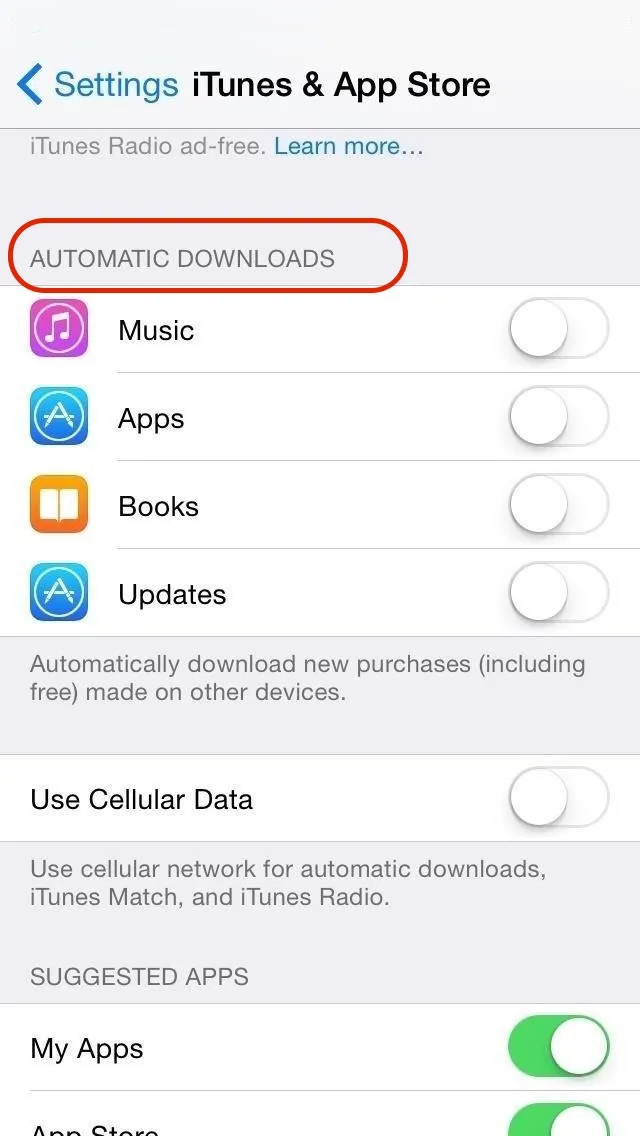 Posnetek zaslona 22
Posnetek zaslona 22
Priporočeni članek
Tukaj je nekaj povezanih člankov, ki vam bodo pomagali do podrobnosti o aplikacijah za telefon Android, zato pojdite po spodnji povezavi
- Najboljši priročnik za razvijalce aplikacij za Android za začetnike
- Razvoj aplikacij za Android za začetnike
- Najboljših 10 najboljših brezplačnih aplikacij za Android